2014.5 OPEL VIVARO B sat nav
[x] Cancel search: sat navPage 64 of 103

64Sistemul de navigaţie
HD Traffic TM
Pentru a primi numai informaţii
actualizate, în timp real din trafic şi a planifica cel mai bun traseu către
destinaţie, selectaţi HD Traffic1)
din
meniul Servicii în direct .
Căutare locală Google TM
Acest serviciu vă permite să folosiţi
un cuvânt cheie pentru a regăsi rapid
orice punct de interes şi a îl seta ca
destinaţie.
Meteo
Serviciul de prognoză meteo asigură
până la 5 zile de prognoză meteo
pentru locaţia curentă şi destinaţia
aleasă.
Image viewer (Vizualizor de imagini) Sistemul poate fi utilizat pentru a
vizualiza imaginile. Selectaţi Image
viewer (Vizualizor de imagini) în
meniul principal; se deschide galeria
de imagini şi poate fi selectată o
imagine.Pentru a derula prin imagini în modul
prezentare diapozitive, selectaţi
Slideshow (Prezentare diapozitive)
folosind butonul programabil ⌟ din dreapta şi setaţi numărul de secunde
pe diapozitiv când vi se cere, folosind
butoanele direcţionale.
Pentru setarea prezentării
diapozitivelor în modul manual,
selectaţi Manual prin deplasarea
către cel mai îndepărtat punct din dreapta al afişajului numărului de
secunde pe diapozitiv, apoi folosiţi
butoanele bidirecţionale pentru a
derula manual prin imagini. Porniţi
prezentarea diapozitivelor prin
apăsarea butonului programabil din
dreapta ⌟.
În cursul actualizării sistemului de
navigaţie pot fi adăugate sau şterse
imagini.
Formatele de imagini compatibile
sunt:
■ JPG: Scală de gri şi RGB
■ BMP: 1 bit, 2 culori; 4 biţi,16 culori; 8 biţi, 256 culori şi 24 biţi,
16,7 milioane de culoriSetarea sistemului de navigaţie
Volumul sonor al sistemului de
navigaţie
Pentru a schimba volumul în timpul
unei instrucţiuni vocale, rotiţi butonul
X sau apăsaţi < sau ].
Ca o alternativă, apăsaţi butonul !
sau # de pe comenzile coloanei de
direcţie pentru a schimba volumul.
Pentru a repeta o instrucţiune vocală, apăsaţi butonul programabil stânga ⌞.
Preferinţele sistemului
Sistemul poate fi reglat conform
cerinţelor personale. Selectaţi
Change preferences (Schimbarea
preferinţelor) din meniul principal
pentru a vizualiza preferinţele
ajustabile.
Anumite articole de meniu se pot găsi de asemenea mai rapid în Meniul
rapid. Apăsaţi butonul central de pe
telecomandă pentru a deschide
Quick menu (Meniu rapid) .1)
Serviciul HD Traffic este denumit Traffic, dacă nu a fost activat un abonament.
Page 68 of 103
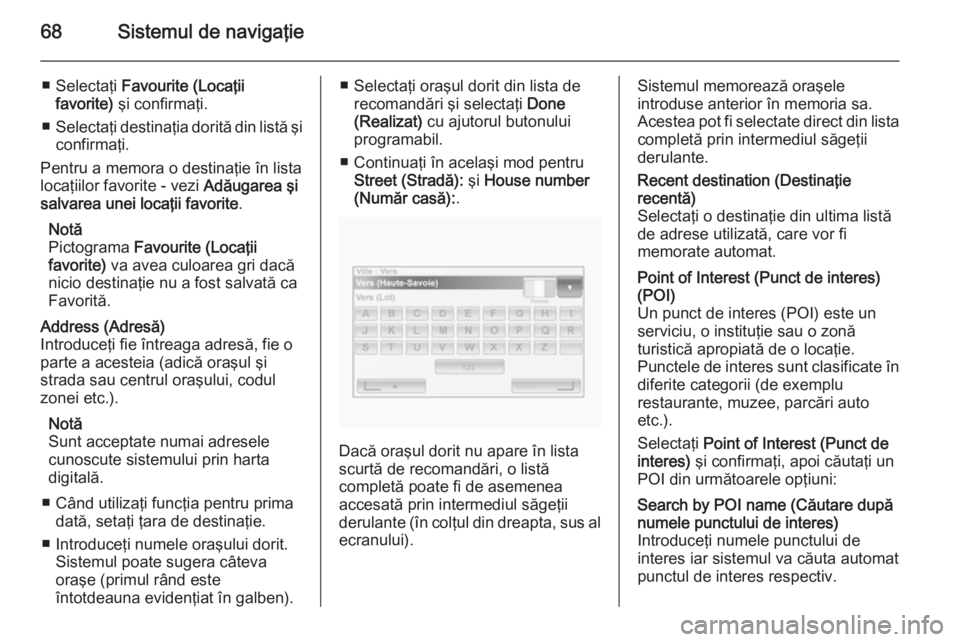
68Sistemul de navigaţie
■ Selectaţi Favourite (Locaţii
favorite) şi confirmaţi.
■ Selectaţi destinaţia dorită din listă şi
confirmaţi.
Pentru a memora o destinaţie în lista
locaţiilor favorite - vezi Adăugarea şi
salvarea unei locaţii favorite .
Notă
Pictograma Favourite (Locaţii
favorite) va avea culoarea gri dacă
nicio destinaţie nu a fost salvată ca Favorită.Address (Adresă)
Introduceţi fie întreaga adresă, fie o
parte a acesteia (adică oraşul şi
strada sau centrul oraşului, codul
zonei etc.).
Notă
Sunt acceptate numai adresele
cunoscute sistemului prin harta
digitală.
■ Când utilizaţi funcţia pentru prima dată, setaţi ţara de destinaţie.
■ Introduceţi numele oraşului dorit. Sistemul poate sugera câteva
oraşe (primul rând este
întotdeauna evidenţiat în galben).■ Selectaţi oraşul dorit din lista de recomandări şi selectaţi Done
(Realizat) cu ajutorul butonului
programabil.
■ Continuaţi în acelaşi mod pentru Street (Stradă): şi House number
(Număr casă): .
Dacă oraşul dorit nu apare în lista
scurtă de recomandări, o listă
completă poate fi de asemenea
accesată prin intermediul săgeţii
derulante (în colţul din dreapta, sus al
ecranului).
Sistemul memorează oraşele
introduse anterior în memoria sa.
Acestea pot fi selectate direct din lista
completă prin intermediul săgeţii
derulante.Recent destination (Destinaţie
recentă)
Selectaţi o destinaţie din ultima listă
de adrese utilizată, care vor fi
memorate automat.Point of Interest (Punct de interes)
(POI)
Un punct de interes (POI) este un
serviciu, o instituţie sau o zonă
turistică apropiată de o locaţie.
Punctele de interes sunt clasificate în
diferite categorii (de exemplu
restaurante, muzee, parcări auto
etc.).
Selectaţi Point of Interest (Punct de
interes) şi confirmaţi, apoi căutaţi un
POI din următoarele opţiuni:Search by POI name (Căutare după
numele punctului de interes)
Introduceţi numele punctului de
interes iar sistemul va căuta automat
punctul de interes respectiv.
Page 71 of 103

Sistemul de navigaţie71
Browse as images (Derulare sub
formă de imagini)
Prezintă schimbările de direcţie sub
formă de imagini.Browse map of route (Derulare hartă
traseu)
Prezintă harta traseului.Show route demo (Prezentare demo
traseu)
Prezintă o demonstraţie a traseului.
Viteza pentru demonstraţie poate fi selectată.Show route summary (Prezentare
sumar traseu)
Prezintă detalii despre durata
călătoriei, distanţa şi tipul traseului.
Pentru a accesa această pagină din
harta de navigaţie, apăsaţi butonul
programabil din dreapta.Prezintă traficul de pe traseu
Prezintă incidentele din trafic care vă
pot afecta călătoria.
Edit Itinerary (Editare itinerariu)
Pentru a modifica traseul, selectaţi
Find alternative (Găsire alternative)
din meniul principal. Sunt disponibile
următoarele opţiuni:
Calculate alternative (Calculare
alternative)
Calculează o alternativă la traseul
deja planificat. Sistemul va căuta un
alt traseu începând din locaţia
dumneavoastră curentă până la
destinaţie.Avoid roadblock (Evitare blocaj rutier) Selectaţi această opţiune dacă în faţa
dumneavoastră există un blocaj rutier
sau un şir lung de vehicule, neindicat de serviciul de informaţii despre trafic.
Puteţi alege ce distanţă din traseu să fie evitată: Evită 100 m, 500 m,
2000 m sau 5000 m.
Sistemul va recalcula traseul evitând
secţiunea din traseu pentru distanţa selectată.Recalculate original (Recalculare
traseu original)
Revenirea la traseul iniţial.Avoid part of route (Evitare parte din
traseu)
Evitarea unei părţi specifice din
traseu, cum ar fi un drum sau o
intersecţie. Alegeţi drumul care
trebuie evitat din lista de şosele/
drumuri de pe traseu.Minimise traffic delays (Minimizare
întârzieri datorate traficului)
Selectaţi acest meniu pentru a
planifica traseul pe baza celor mai
recente informaţii despre trafic.Travel via... (Derulare traseu prin...)
Selectaţi această opţiune pentru a
schimba traseul astfel încât să treacă printr-o locaţie anumită, de exemplu
pentru a lua pe cineva în autovehicul. Locaţia va fi aleasă în acelaşi mod cu alegerea destinaţiei, deci pot fi
selectate toate opţiunile similare:
Address (Adresă) , Favourite (Locaţii
favorite) , Point of Interest (Punct de
interes) şi Point on map (Punct pe
hartă) .
Sistemul va calcula un nou traseu
până la destinaţie, care trece prin locaţia aleasă.
Page 72 of 103
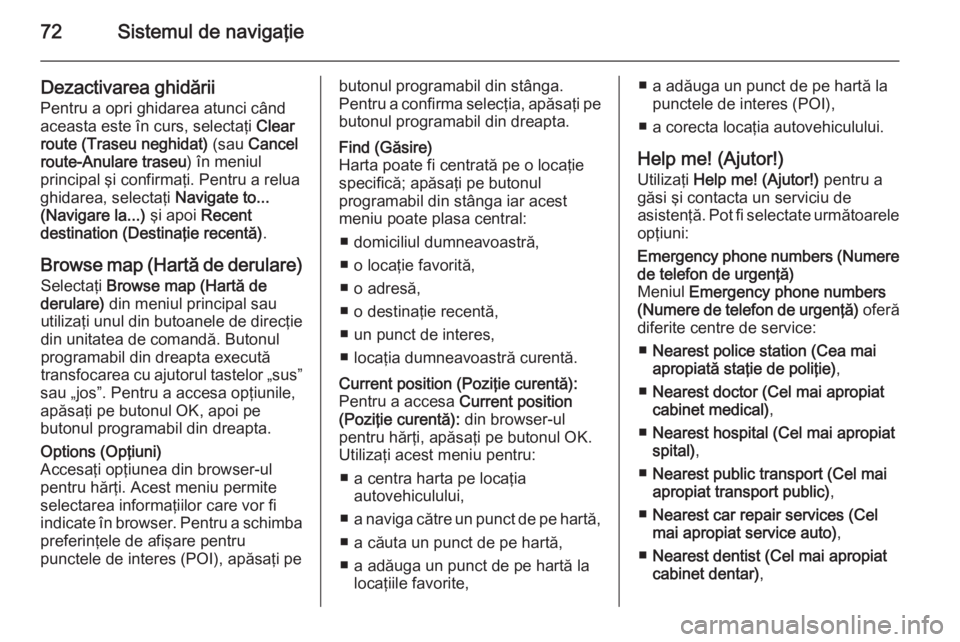
72Sistemul de navigaţie
Dezactivarea ghidării
Pentru a opri ghidarea atunci când
aceasta este în curs, selectaţi Clear
route (Traseu neghidat) (sau Cancel
route-Anulare traseu ) în meniul
principal şi confirmaţi. Pentru a relua ghidarea, selectaţi Navigate to...
(Navigare la...) şi apoi Recent
destination (Destinaţie recentă) .
Browse map (Hartă de derulare) Selectaţi Browse map (Hartă de
derulare) din meniul principal sau
utilizaţi unul din butoanele de direcţie din unitatea de comandă. Butonul
programabil din dreapta execută
transfocarea cu ajutorul tastelor „sus”
sau „jos”. Pentru a accesa opţiunile,
apăsaţi pe butonul OK, apoi pe
butonul programabil din dreapta.Options (Opţiuni)
Accesaţi opţiunea din browser-ul
pentru hărţi. Acest meniu permite
selectarea informaţiilor care vor fi
indicate în browser. Pentru a schimba
preferinţele de afişare pentru
punctele de interes (POI), apăsaţi pebutonul programabil din stânga.
Pentru a confirma selecţia, apăsaţi pe butonul programabil din dreapta.Find (Găsire)
Harta poate fi centrată pe o locaţie
specifică; apăsaţi pe butonul
programabil din stânga iar acest meniu poate plasa central:
■ domiciliul dumneavoastră,
■ o locaţie favorită,
■ o adresă,
■ o destinaţie recentă,
■ un punct de interes,
■ locaţia dumneavoastră curentă.Current position (Poziţie curentă): Pentru a accesa Current position
(Poziţie curentă): din browser-ul
pentru hărţi, apăsaţi pe butonul OK.
Utilizaţi acest meniu pentru:
■ a centra harta pe locaţia autovehiculului,
■ a naviga către un punct de pe hartă,
■ a căuta un punct de pe hartă,
■ a adăuga un punct de pe hartă la locaţiile favorite,■ a adăuga un punct de pe hartă lapunctele de interes (POI),
■ a corecta locaţia autovehiculului.
Help me! (Ajutor!) Utilizaţi Help me! (Ajutor!) pentru a
găsi şi contacta un serviciu de
asistenţă. Pot fi selectate următoarele
opţiuni:Emergency phone numbers (Numere
de telefon de urgenţă)
Meniul Emergency phone numbers
(Numere de telefon de urgenţă) oferă
diferite centre de service:
■ Nearest police station (Cea mai
apropiată staţie de poliţie) ,
■ Nearest doctor (Cel mai apropiat
cabinet medical) ,
■ Nearest hospital (Cel mai apropiat
spital) ,
■ Nearest public transport (Cel mai
apropiat transport public) ,
■ Nearest car repair services (Cel
mai apropiat service auto) ,
■ Nearest dentist (Cel mai apropiat
cabinet dentar) ,
Page 74 of 103
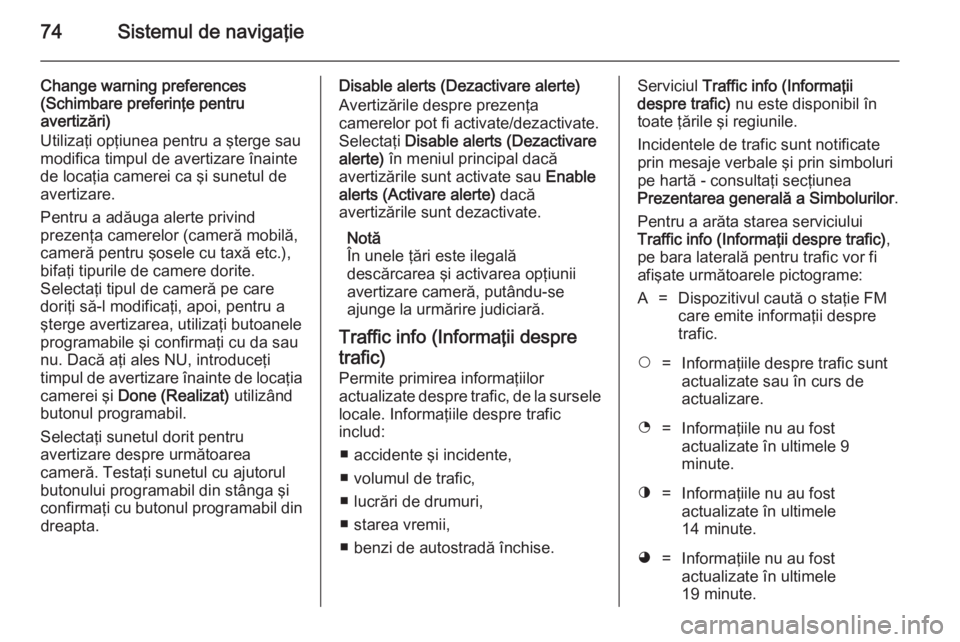
74Sistemul de navigaţie
Change warning preferences
(Schimbare preferinţe pentru
avertizări)
Utilizaţi opţiunea pentru a şterge sau modifica timpul de avertizare înainte
de locaţia camerei ca şi sunetul de
avertizare.
Pentru a adăuga alerte privind
prezenţa camerelor (cameră mobilă,
cameră pentru şosele cu taxă etc.),
bifaţi tipurile de camere dorite.
Selectaţi tipul de cameră pe care
doriţi să-l modificaţi, apoi, pentru a
şterge avertizarea, utilizaţi butoanele
programabile şi confirmaţi cu da sau
nu. Dacă aţi ales NU, introduceţi
timpul de avertizare înainte de locaţia
camerei şi Done (Realizat) utilizând
butonul programabil.
Selectaţi sunetul dorit pentru
avertizare despre următoarea
cameră. Testaţi sunetul cu ajutorul
butonului programabil din stânga şi
confirmaţi cu butonul programabil din dreapta.Disable alerts (Dezactivare alerte)
Avertizările despre prezenţa
camerelor pot fi activate/dezactivate. Selectaţi Disable alerts (Dezactivare
alerte) în meniul principal dacă
avertizările sunt activate sau Enable
alerts (Activare alerte) dacă
avertizările sunt dezactivate.
Notă
În unele ţări este ilegală
descărcarea şi activarea opţiunii
avertizare cameră, putându-se
ajunge la urmărire judiciară.
Traffic info (Informaţii despre trafic) Permite primirea informaţiilor
actualizate despre trafic, de la sursele locale. Informaţiile despre trafic
includ:
■ accidente şi incidente,
■ volumul de trafic,
■ lucrări de drumuri,
■ starea vremii,
■ benzi de autostradă închise.Serviciul Traffic info (Informaţii
despre trafic) nu este disponibil în
toate ţările şi regiunile.
Incidentele de trafic sunt notificate
prin mesaje verbale şi prin simboluri
pe hartă - consultaţi secţiunea
Prezentarea generală a Simbolurilor .
Pentru a arăta starea serviciului Traffic info (Informaţii despre trafic) ,
pe bara laterală pentru trafic vor fi
afişate următoarele pictograme:A=Dispozitivul caută o staţie FM
care emite informaţii despre
trafic.$=Informaţiile despre trafic sunt
actualizate sau în curs de
actualizare.%=Informaţiile nu au fost
actualizate în ultimele 9
minute.^=Informaţiile nu au fost
actualizate în ultimele
14 minute.&=Informaţiile nu au fost
actualizate în ultimele
19 minute.